随着科技的进步,计算机操作系统也在不断更新。Windows8系统作为微软推出的全新操作系统,具有更加流畅、智能的用户体验。本文将为您详细介绍如何使用W8系统光盘来安装Windows8系统,帮助您轻松完成安装过程。
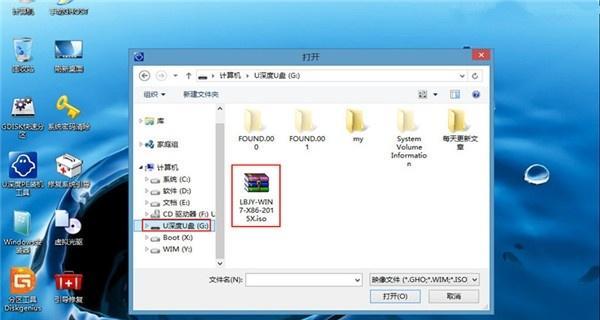
一、准备工作:检查硬件要求及备份重要数据
在进行操作系统的安装之前,需要确保您的计算机符合W8系统的硬件要求,并提前备份好重要数据,以免造成数据丢失。
二、获取W8系统光盘:购买或下载
您可以通过购买正版的W8系统光盘,或者从官方渠道下载合法的ISO文件并刻录成光盘。确保光盘质量良好并且完整。

三、设置计算机启动顺序:从光盘启动
进入计算机的BIOS设置,将启动顺序调整为从光盘启动,以便在安装过程中能够正确读取光盘内的安装程序。
四、启动计算机并进入安装界面:按任意键启动光盘
重启计算机后,按下任意键以启动光盘。此时系统将进入Windows8的安装界面。
五、选择语言和区域设置:根据个人需求进行选择
根据个人偏好选择所需的语言和区域设置,并点击下一步继续安装过程。
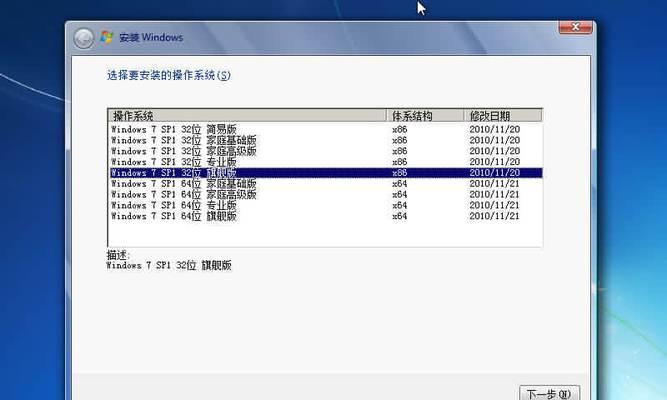
六、输入产品密钥:输入正确的密钥
在此步骤中,需要输入您购买或获得的W8系统产品密钥,确保输入正确并点击下一步。
七、接受许可条款:仔细阅读并接受许可条款
阅读许可条款并确认接受后,点击下一步。
八、选择安装类型:自定义或快速安装
根据个人需求选择自定义或快速安装方式,并点击下一步。
九、选择安装位置:选择系统安装的硬盘分区
在这一步中,您可以选择将Windows8系统安装在哪个硬盘分区上,也可以新建分区来进行安装。
十、进行系统文件的拷贝:等待文件拷贝完成
在此步骤中,系统会自动进行文件的拷贝和安装,请耐心等待。
十一、系统设置和个性化:设置计算机名称、网络等
根据个人需求,设置计算机的名称、网络连接以及个性化选项,并点击下一步。
十二、等待安装完成:系统自动完成剩余安装工作
系统将自动进行剩余的安装工作,您只需耐心等待即可。
十三、设置用户账户和密码:创建您的登录账户
在此步骤中,设置您的用户账户和密码,确保账户信息的安全性。
十四、安装完成:重启计算机进入全新的Windows8系统
安装过程完成后,系统会提示您重新启动计算机。重启后,您将进入全新的Windows8系统。
十五、通过W8系统光盘轻松安装Windows8
通过本文所介绍的步骤,使用W8系统光盘安装Windows8系统是一件相对简单的事情。只要按照指导操作,您就能够轻松地完成整个安装过程,享受Windows8带来的全新体验和便利。







